Comment extraire/exporter un groupe de contacts Outlook (liste de distribution) vers Excel/CSV ?
Lorsque vous utilisez Outlook, vous pouvez facilement exporter tous les contacts vers Excel avec la fonction d'exportation d'Outlook. Cependant, il n'y a pas de fonctionnalité pour extraire ou exporter une liste de distribution vers Excel dans Outlook. Dans ce tutoriel, nous vous montrerons comment exporter une liste de distribution en tant que fichier CSV, puis l'importer dans Excel depuis Outlook.
- Extraire ou exporter un groupe de contacts Outlook (liste de distribution) vers Excel/CSV (10 étapes)
- Extraire ou exporter un groupe de contacts Outlook (liste de distribution) vers Excel/CSV (6 étapes)Démo
Extraire ou exporter un groupe de contacts Outlook (liste de distribution) vers Excel/CSV
Pour exporter une liste de distribution (groupe de contacts) en tant que fichier CSV et l'importer dans Excel depuis Outlook, veuillez procéder comme suit.
1. Dans Outlook, passez à l'affichage Contact et ouvrez le dossier de contacts contenant le groupe de contacts spécifié.
2. Sélectionnez le groupe de contacts que vous allez exporter, puis cliquez sur Fichier > Enregistrer sous.
3. Dans la boîte de dialogue Enregistrer sous, vous devez (1) cliquer pour ouvrir le dossier de destination pour enregistrer le groupe de contacts exporté ; (2) Renommer le fichier exporté selon vos besoins ; (3) Sélectionner Texte uniquement dans la liste déroulante Type d'enregistrement ; et enfin (4) cliquer sur le bouton Enregistrer. Voir capture d'écran :
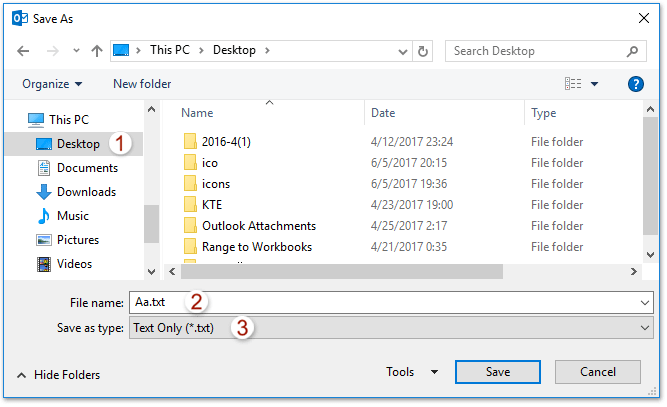
Le groupe de contacts spécifié est maintenant enregistré en tant que fichier texte séparé.
4. Lancez Microsoft Excel et cliquez sur Données > À partir du texte. Voir capture d'écran :
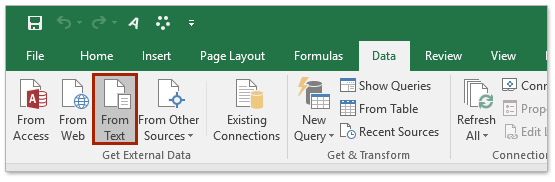
5. Dans la boîte de dialogue Importer un fichier texte qui s'ouvre, veuillez (1) ouvrir le dossier où le fichier texte spécifié est enregistré, (2) spécifier Tous les fichiers dans la liste déroulante à côté de la case Nom du fichier, (3) sélectionner le fichier texte spécifié, puis (4) cliquer sur le bouton Importer . Voir capture d'écran :
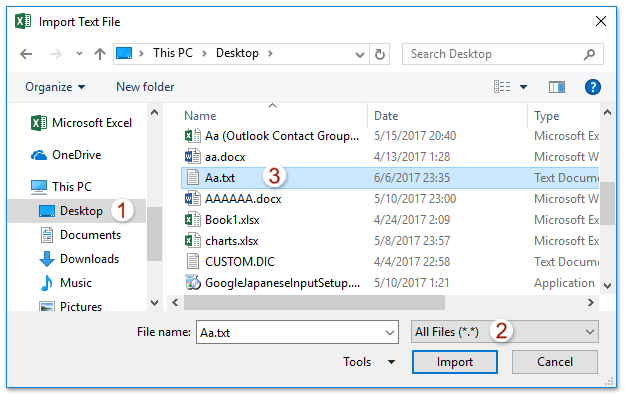
6. L'assistant d'importation de texte s'affiche maintenant. Veuillez continuer à sélectionner l'option Délimité , puis cliquer sur le bouton Terminer. Voir capture d'écran :
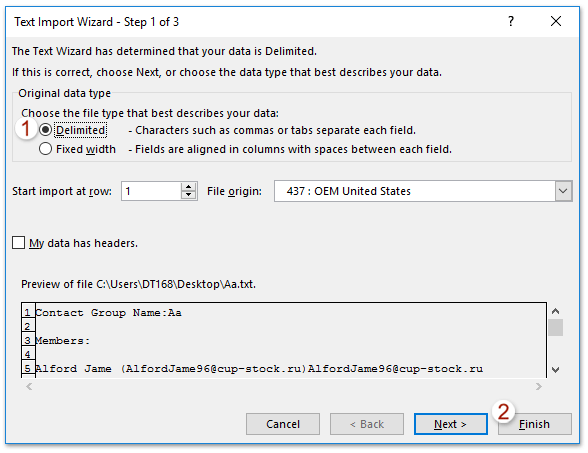
7. La boîte de dialogue Importer des données s'affiche maintenant, veuillez spécifier la destination où vous placerez le fichier texte importé, puis cliquer sur le bouton OK. Voir capture d'écran :
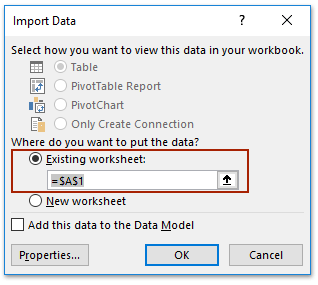
Vous verrez maintenant que le fichier texte spécifié est importé et placé à l'emplacement spécifié. Voir capture d'écran :
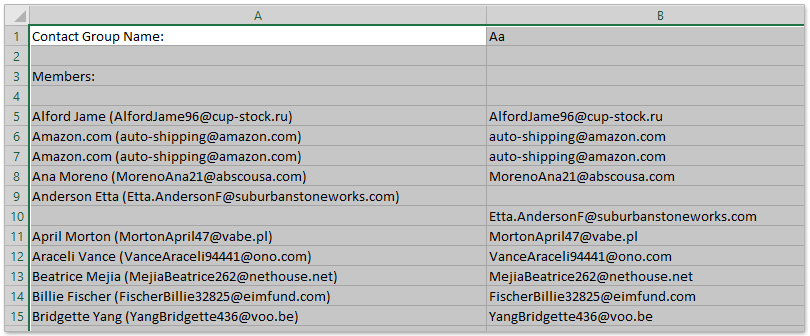
8. Cliquez sur Fichier > Enregistrer sous dans Excel.
9Dans la boîte de dialogue Enregistrer sous qui s'ouvre, veuillez consulter la capture d'écran ci-dessous :
(1) Sélectionnez le dossier de destination dans lequel vous enregistrerez le fichier Excel ou CSV,
(2) Nommez le fichier dans la Nom du fichier case,
(3) Sélectionnez CSV (délimité par des virgules) (*.csv) ou Classeur Excel (*.xlsx) selon vos besoins dans la Type d'enregistrement liste déroulante,
(4) Cliquez sur le Enregistrer bouton.
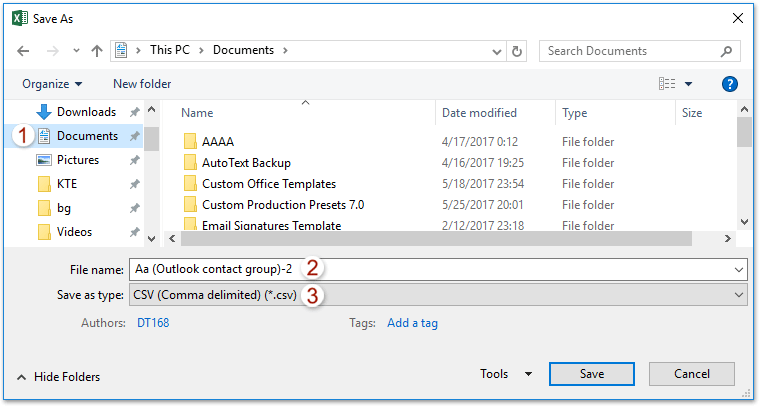
10. Dans la boîte de dialogue Microsoft Excel qui s'affiche, veuillez cliquer sur le bouton Oui pour continuer.
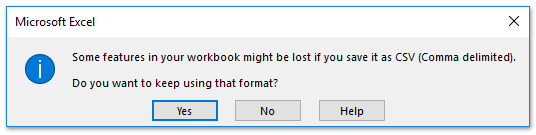
11. Fermez l'application Excel.
Extraire ou exporter un groupe de contacts Outlook (liste de distribution) vers Excel
Cette méthode introduira la fonctionnalité Fractionner (Groupe de contacts) de Kutools pour Outlook pour diviser un groupe de contacts en plusieurs contacts, puis copier ces contacts dans Excel. Veuillez procéder comme suit :
Dites adieu à l'inefficacité d'Outlook ! Kutools pour Outlook facilite le traitement par lots des e-mails - désormais avec des fonctionnalités gratuites alimentées par l'IA ! Téléchargez Kutools pour Outlook dès maintenant !!
1. Dans le Volet de navigation, cliquez avec le bouton droit sur un dossier de contacts, sélectionnez Nouveau dossier dans le menu contextuel, puis nommez le nouveau dossier comme vous le souhaitez. (Dans mon cas, j'ai nommé le nouveau dossier de contacts K’s.)
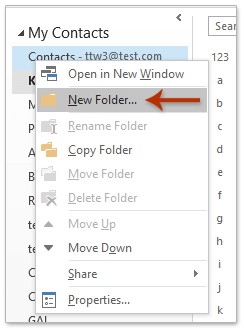
2. Copiez maintenant le groupe de contacts que vous allez exporter, puis collez-le dans le nouveau dossier de contacts. Continuez à sélectionner le groupe de contacts collé dans le nouveau dossier de contacts, puis cliquez sur Kutools Plus > Groupe de contacts > Fractionner. Voir capture d'écran :
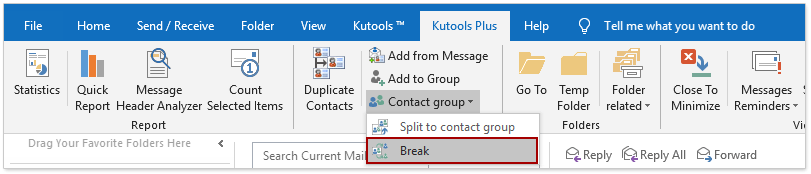
3. Maintenant, dans la boîte de dialogue Groupe de contacts, sélectionnez les contacts que vous allez fractionner, puis cliquez sur le bouton Ok ; puis cliquez sur le bouton Oui dans la boîte de dialogue de confirmation qui s'affiche. Voir capture d'écran :
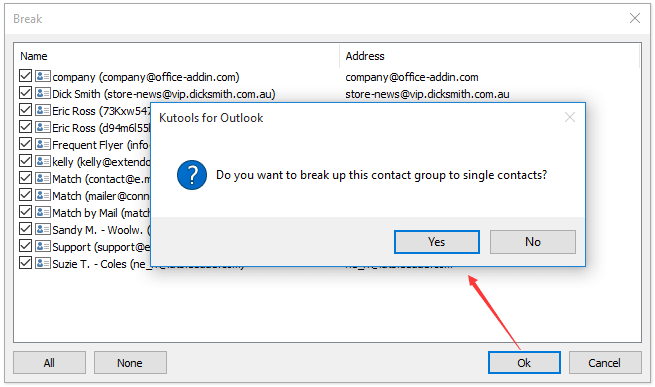
Le groupe de contacts a maintenant été fractionné, et chaque membre de ce groupe de contacts a été enregistré en tant que contact séparé dans le nouveau dossier de contacts.
4. Changez l'affichage du dossier de contacts en cliquant sur Affichage > Changer d'affichage > Liste. Voir capture d'écran :
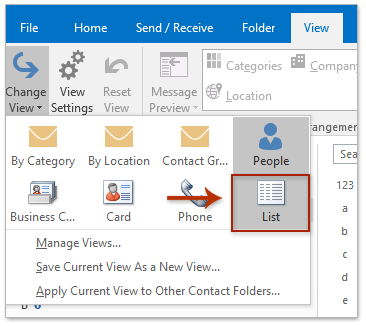
5. Sélectionnez tous les contacts dans le nouveau dossier de contacts en sélectionnant un contact et en appuyant simultanément sur les touches Ctrl + A , cliquez avec le bouton droit sur ces contacts et sélectionnez Copier dans le menu contextuel. Voir capture d'écran :
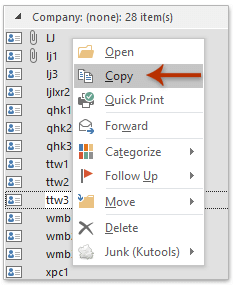
6. Créez un nouveau classeur dans Excel, collez la liste des contacts dans le classeur, puis enregistrez. (Remarque : Si vous devez exporter le groupe de contacts et l'enregistrer en tant que fichier CSV, veuillez enregistrer le classeur en tant que fichier CSV.)
Démo : exporter un groupe de contacts (liste de distribution) vers Excel dans Outlook
Meilleurs outils de productivité pour Office
Dernière nouvelle : Kutools pour Outlook lance sa version gratuite !
Découvrez le tout nouveau Kutools pour Outlook avec plus de100 fonctionnalités incroyables ! Cliquez pour télécharger dès maintenant !
📧 Automatisation des E-mails : Réponse automatique (disponible pour POP et IMAP) / Programmer l’envoi d’un e-mail / CC/BCC automatique par règle lors de l’envoi / Transfert automatique (règle avancée) / Ajouter automatiquement une salutation / Diviser automatiquement les e-mails multi-destinataires en messages individuels ...
📨 Gestion des E-mails : Rappeler lemail / Bloquer les e-mails frauduleux par objet et autres critères / Supprimer les doublons / Recherche Avancée / Organiser les dossiers ...
📁 Pièces jointes Pro : Enregistrement en lot / Détachement en lot / Compression en lot / Enregistrer automatiquement / Détachement automatique / Compression automatique ...
🌟 Interface magique : 😊Plus d’emojis élégants et amusants / Vous rappelle lorsque des e-mails importants arrivent / Réduire Outlook au lieu de fermer ...
👍 Fonctions en un clic : Répondre à tous avec pièces jointes / E-mails anti-phishing / 🕘Afficher le fuseau horaire de l’expéditeur ...
👩🏼🤝👩🏻 Contacts & Calendrier : Ajouter en lot des contacts à partir des e-mails sélectionnés / Diviser un groupe de contacts en groupes individuels / Supprimer le rappel d’anniversaire ...
Utilisez Kutools dans votre langue préférée – prend en charge l’Anglais, l’Espagnol, l’Allemand, le Français, le Chinois et plus de40 autres !


🚀 Téléchargement en un clic — Obtenez tous les compléments Office
Recommandé vivement : Kutools pour Office (5-en-1)
Un clic pour télécharger cinq installateurs en une seule fois — Kutools pour Excel, Outlook, Word, PowerPoint et Office Tab Pro. Cliquez pour télécharger dès maintenant !
- ✅ Praticité en un clic : téléchargez les cinq packages d’installation en une seule action.
- 🚀 Prêt pour toutes les tâches Office : installez les compléments dont vous avez besoin, quand vous en avez besoin.
- 🧰 Inclus : Kutools pour Excel / Kutools pour Outlook / Kutools pour Word / Office Tab Pro / Kutools pour PowerPoint